PUBG — одна из глобально развивающихся игр в категории Battle Royale. Это прямой конкурент Fortnite, который демонстрирует похожий геймплей, но отличается от издателей. Пользователи испытывают полное сообщение об ошибке, указанное ниже, при попытке запуска популярной игры:
 Память PUBG не может быть прочитана
Память PUBG не может быть прочитана
Сообщение об ошибке может содержать разные адреса на каждом компьютере, потому что используемая память обычно присутствует в уникальных местах на разных компьютерах.
Это сообщение об ошибке появилось в середине 2017 года и с тех пор присутствует на устройствах пользователя. В некоторых случаях это автоматически разрешается, когда выкатывается обновление для игры. В других случаях вы должны вручную устранить неполадки и исправить сообщение об ошибке.
Что вызывает сообщение об ошибке «Память не читается» в PUBG?
Это сообщение об ошибке можно проследить по ряду различных причин — от простых повреждений в приложении до проблем с разгоном. Некоторые причины, по которым сообщение об ошибке «память не может быть прочитана» возникает в PUBG, но не ограничиваются следующими:
- Проблемы в файлах игры Steam: PUBG обрабатывается через издателя Steam, который получает доступ ко всем файлам игры и необходимым обновлениям. Если какой-либо из этих файлов отсутствует, возможно, вы не сможете запустить игру.
- Разгон: Несмотря на то, что разгон предоставляет средства для улучшения любой игры, он также может вызвать проблемы в ней. Простой способ обойти эту проблему — отключить разгон.
- Фоновые приложения: Сторонние приложения, работающие в фоновом режиме, также могут быть ответственны за конфликт с PUBG и вызывать ошибку, подобную обсуждаемой.
- Старые видеокарты: Если вы используете старые видеокарты в вашей системе, возможно, что требования игры не будут выполнены вашей видеокартой.
Прежде чем мы начнем с решениями, убедитесь, что у вас есть активный открытый подключение к интернету без каких-либо прокси-серверов. Кроме того, вы также должны иметь администратор доступ на вашем компьютере.
Решение 1. Проверка целостности игровых файлов
Steam имеет встроенную функцию, с помощью которой вы можете легко проверить целостность ваших игровых файлов. Испорченные или неиспользуемые игровые файлы долгое время были проблемой Steam и часто встречаются в разных играх. Процесс проверки проверяет игровые файлы по манифесту файлов, который выбирается во время выполнения с сервера.
- Открыть свой Приложение Steam и нажмите на Игры с верхней панели. Теперь выберите Игрок Неизвестные поля битвы (PUBG) в левом столбце щелкните правой кнопкой мыши и выберите свойства.
- Оказавшись в свойствах, нажмите на Локальные файлы категорию и выберите Проверьте целостность файлов игры.
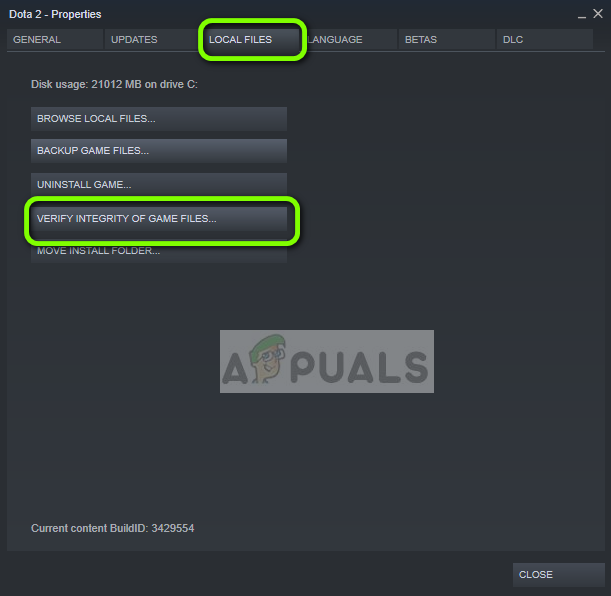 Проверка целостности файлов игры PUBG
Проверка целостности файлов игры PUBG
- Теперь дождитесь завершения процесса. Перезагрузите компьютер после завершения проверки и снова запустите PUBG. Проверьте, разрешено ли сообщение об ошибке.
Решение 2. Отключение разгона
Большинство игроков предпочитают строить свои компьютерные системы на разогнанном оборудовании (CPU + RAM). Это позволяет им получать более высокую производительность, а также платить небольшую цену по сравнению с дорогим оборудованием. Разгон — это процесс временного увеличения тактовых циклов вашего оборудования до достижения пороговой температуры. Как только он достигает этой температуры, он возвращается к исходной скорости, поэтому он снова охлаждается перед повторным разгоном.
 Отключение разгона
Отключение разгона
- Убедитесь, что вы не разгонный любое ваше оборудование, включая ОЗУ, процессор и видеокарту.
- запрещать любой форсирование частоты обновления программы, запущенные на вашем компьютере.
- Вы также можете отключить деинсталляция Сторонние видео или аудио кодеки, которые работают на вашем компьютере. К ним относятся пакеты кодеков K-Lite и т. Д.
- Если у вас есть ATI Графическая карта, пожалуйста, удалите ATI-ACE, ATI-SMART, Trueform и Catalyst AI — отключите восстановление VPU для тестирования.
Перезагрузите компьютер после выполнения вышеуказанных методов и проверьте, исчезло ли сообщение об ошибке.
Решение 3. Переустановка драйверов видеокарты с помощью DDU
Если оба вышеуказанных метода не работают на вашем компьютере, и вы все равно получаете сообщение об ошибке, это может означать, что есть проблема с вашими графическими драйверами и VRAM. И то, и другое важно для обеспечения бесперебойной работы вашей игры, так как они очень модули вашей игры.
Прежде чем удалять драйверы, убедитесь, что вы скачали драйверы. Вы также можете убедиться в диспетчере устройств при удалении драйверов.
- Перейдите на официальный сайт NVIDIA и загрузите последние версии драйверов для вашей видеокарты.
 Загрузка драйверов NVIDIA
Загрузка драйверов NVIDIA
- После загрузки драйверов в доступном месте загрузите утилиту DDU.
- После установки Удаление драйвера дисплея (DDU), запустить свой компьютер в безопасный режим. Вы можете проверить нашу статью о том, как загрузить компьютер в безопасном режиме.
- После запуска DDU выберите первый вариант «Очистить и перезапустить». Это полностью удалит текущие драйверы с вашего компьютера.
 Удаление драйверов
Удаление драйверов
- Теперь установите драйверы, которые мы только что загрузили, и перезагрузите компьютер снова. Теперь запустите GeForce Experience и проверьте, устранено ли сообщение об ошибке.

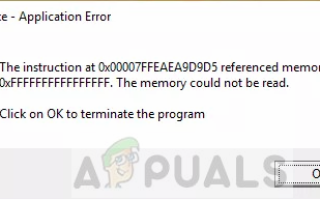

![3 игры с неожиданными отличными многопользовательскими возможностями [MUO Gaming]](https://helpexe.ru/wp-content/cache/thumb/50/aa972b434244150_150x95.png)

